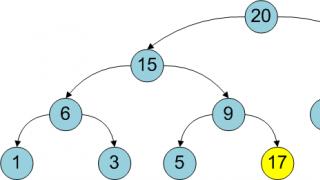Shumë shpesh, njerëzit pasi blejnë një nga modelet e fundit laptopët me një kartë grafike të integruar NVIDIA përballen me probleme instalimi versioni aktual shoferët për kartë grafike. Në parim, kompjuteri do të funksionojë me skedarë të vjetëruar të sistemit, por aftësitë e një karte video të fuqishme do të jenë pjesërisht të kufizuara, duke mos ju lejuar të ekzekutoni lojëra video kërkuese, redaktues grafik, po dhe performanca e pergjithshme pajisja do të nënvlerësohet shumë.
Situata në shqyrtim lind për shkak se kompania arsye të panjohura nuk është shumë i gatshëm të lëshojë paketa të përditësuara të drejtuesve për produktet e saj për markat specifike të laptopëve (Lenovo, HP, Sony, Acer, ASUS, etj.). Për shkak të kësaj, rezulton se ju shkarkoni versionin më të fundit të disponueshëm për kartën tuaj grafike nga burimi zyrtar i zhvilluesit dhe klikoni instaloni, dhe më pas shihni mesazhin: "Vazhdo instalimi i NVIDIA e pamundur", "Ky drejtues grafike nuk mund të gjente një të përputhshëm hardueri grafik» . Ky artikull i kushtohet zgjidhjes së këtij gabimi me udhëzime të hollësishme.

Ka të dyja zgjidhje të thjeshta rrugëdalje nga situata aktuale, dhe ato më komplekse, që përbëhen nga manipulimi shumëfazor me redaktim skedarë të caktuar. Është e pamundur të llogaritet se cili opsion është i duhuri për ju, pasi gjithçka varet nga prodhues specifik laptopi, modeli i kartës video dhe montimi i saktë sistemi operativ. Provoni secilin me radhë udhëzimet më poshtë, dhe ju patjetër do të përballeni me detyrën.
Metoda 1: Rivendosni dhe përditësoni drejtuesit e instaluar
Para së gjithash, ndërmerrni hapat më themelorë për të eliminuar instalimin banal "të shtrembër" të skedarëve të sistemit. Për ta bërë këtë, ndiqni këto hapa hap pas hapi:
- Çaktivizoni antivirusin tuaj ekzistues.
- zbuloni model i saktë kartën tuaj video.
- Shkarkoni dhe shpaketoni arkivin që rezulton me drejtuesin. Është më e besueshme të shkarkoni softuer nga për të parandaluar infektimin nga viruset.
- Shkoni në "Menaxheri i pajisjes", fshini të vjetrën skedari i sistemit kartë grafike dhe përditësoni konfigurimin. Për ta bërë këtë ju duhet të hapni "Vetitë" kartën video dhe zgjidhni skedën "Shofer".
- Për të kryer këtë përditësim, duhet klikoni me të djathtën klikoni me miun në pajisjen e kërkuar dhe zgjidhni nga lista e propozuar e veprimeve "Përditëso konfigurimin e harduerit".
- Tjetra, klikoni përsëri me të djathtën në përshtatësin e videos dhe zgjidhni opsionin "Përditëso drejtuesit...". Do të hapet një dritare ku do t'ju kërkohet të zgjidhni një metodë kërkimi dosjet e nevojshme. Klikoni në artikullin e poshtëm "Kërko drejtuesit në këtë kompjuter"(d.m.th., instalimi do të bëhet me dorë).
- Hapi tjetër është të specifikoni shtegun për në dosje me paketën e shkarkuar më parë dhe klikoni butonin "Me tutje".




Shënim! Kur kërkoni për drejtuesin e kërkuar në faqen e internetit NVIDIA, tregoni modelin e saktë të kartës grafike në përputhje me faktin se për laptopët, në çdo rast, shkronja M tregohet në emër, megjithëse nuk është shkruar në dokumentacion për pajisja. Kjo do të thotë që nëse keni një NVIDIA GeForce 9400 GT, atëherë paketa juaj do të quhet NVIDIA GeForce 9400M GT dhe i përket serisë 9400M.
Metoda 2: Ndryshimi i cilësimeve të BIOS
Kjo metodë është më e përshtatshme për ata që zëvendësuan një kartë video të vjetër me një më të re dhe, si rezultat, u përballën me pamundësinë për të instaluar drejtuesit e kërkuar. Fakti është se si parazgjedhje në BIOS, cilësimet e kartës video specifikojnë një lloj të vetëm kontrolluesi - PCI. Më pas, kur lidhni një pajisje të re, kjo bën që sistemi ta perceptojë kartën si të jashtme ose dytësore. Pra, duhet të bëni sa më poshtë:

Emra të tjerë të modifikimit të gomave për GUI do të gjeni në pamjen e mëposhtme të ekranit:

Metoda 3: Instaloni versionin origjinal të Windows
Në internet mund të shkarkoni më të sofistikuarat Windows ndërton, me praninë e shërbimeve të ndryshme që e bëjnë më të lehtë përdorimin e sistemit operativ. Por shumë shpesh predha të tilla "të pompuara" krijojnë probleme kur përpiqen të instalohen drejtuesit e nevojshëm, dhe kjo mund të ndikojë jo vetëm në video Kartat NVIDIA, por edhe çdo komponent tjetër.
Gjithçka që kërkohet nga ju është të instaloni versionin origjinal të Windows në pajisjen tuaj - MSDN, i cili nuk ka asnjë modifikim. Pas përfundimit të këtyre manipulimeve, mund të provoni të riinstaloni skedarët për kartën video.
Shënim! Siç dihet, Windows origjinale kërkon blerjen e një licence, por për të testuar performancën e kartës video në të ardhmen, ose blini çelësi serial, një periudhë prove falas 30-ditore do t'ju mjaftojë.
Metoda 4: Redaktimi i skedarëve të sistemit
Më efektive, por më metodë komplekse përbëhet nga parametra që ndryshojnë në mënyrë të pavarur skedarë të ekzekutueshëm të përfshira në paketën e shoferit. Ndiqni këto hapa me kujdes për të siguruar që problemi i papajtueshmërisë së harduerit tuaj të grafikës është zgjidhur:
- Së pari, shkarkoni shoferin nga faqja e internetit e NVIDIA. Kur kërkoni, duhet të tregoni modelin e saktë të kartës video dhe versionin e sistemit operativ. Zgjidhni ndërtimin e fundit nga lista e ofruar.
- Tjetra, duhet të vizitoni qendrën e shërbimit të prodhuesit të laptopit tuaj dhe të shkarkoni paketën e shoferit për kartën video prej andej, pasi të keni specifikuar më parë OS dhe modelin e vegël (pamja e ekranit më poshtë tregon një shembull nga ASUS).
- Hapur "Menaxheri i pajisjes", Gjej « Përshtatës standard VGA» (nëse nuk ka fare guaskë për kartën video) ose "NVIDIA XXXXX"(nëse vlen shofer i vjetëruar), klikoni me të djathtën në këtë rresht dhe zgjidhni opsionin "Vetitë".
- Pas hapjes së dritares, shkoni te skeda "Inteligjenca", atëherë duhet të zgjidhni në grup "Pronë" linjë "ID e pajisjes". Një listë vlerash shfaqet aty ku dëshironi të kopjoni emrin më të gjatë që përmban fjalën "SUBSYS".
- Hapi tjetër është të shpaketoni dy arkivat e shkarkuar fillimisht. Brenda të gjithëve ka praktikisht dosje identike, do t'ju duhet "Display.Driver".
- Para së gjithash, në dosjen e instaluesit për laptopin, gjeni skedarin "nvaci.ini" dhe hapeni me Notepad. Për ta bërë këtë, klikoni me të djathtën mbi të dhe zgjidhni "Për të hapur me" > "Fletore").
- Shumë rreshta teksti do të shfaqen para jush. Shtypni tastet njëkohësisht Ctrl+F për të nisur mjetin e kërkimit. Ngjit rreshtin e kopjuar nga "ID e pajisjes" për të gjetur të njëjtin në skedar.

Mund të ketë disa prej tyre brenda katalogë të ndryshëm. Emri i një seksioni të tillë do të duket diçka si ky: . Më shumë detaje rreth këtij manipulimi janë paraqitur në pamjen e mëposhtme të ekranit.
- Kopjoni të gjitha linjat e gjetura dhe drejtoritë e tyre përkatëse në skedar të veçantë. Pas kësaj, hapeni me Notepad "nvaci.ini", e vendosur në dosje "Display.Driver" nga arkivi i shoferit NVIDIA. Duke përdorur shiritin e kërkimit, kërkoni me radhë dhe me radhë emrat e seksioneve të ruajtura më parë linjë e re futni vijën që i përket secilit prej tyre. Ruani dhe mbyllni skedarët e redaktuar.
- Kthehuni te dosja me drejtuesit e laptopit, gjeni skedarin në dosjen me të cilën jeni njohur tashmë "nvami.ini" dhe në shiritin e kërkimit shkruani vlerën nga rreshtat tashmë të kopjuara. Pamja e saj e përgjithshme është diçka si kjo:
%NVIDIA_DEV.0DCE.0564.1025% = Seksioni001, PCI\VEN_10DE&DEV_0DCE&SUBSYS_05641025 dhe ju duhet NVIDIA_DEV.0DCE.0564.1025
Kur shfaqet linja e kërkuar, përbërja e saj e plotë duhet të duket diçka si kjo:
Në vend të XXX duhet të jetë modeli i kartës suaj video. Kopjoni këtë rresht dhe shkoni te "nvami.ini" nga dosja NVIDIA.
- Hyni në kërkim «»
, pas së cilës do të shfaqet një listë e të gjitha modeleve të disponueshme të kartave video. Gjeni tuajën nga lista dhe futeni këtë pranë rreshtit të kërkuar:
NVIDIA_DEV.0DCE.0564.1025 = "NVIDIA GeForce GT XXX"
Mos harroni të zëvendësoni XXX me modelin GPU.
- Hapi i fundit është krahasimi i vlerave të vargut "Dosja e Katalogut" ndërmjet skedarëve "nvami.ini". Në drejtuesin e PC-së duket si "CatalogFile = NV_DISP.CAT", nëse vlera në skedarin e kartës grafike është e ndryshme, atëherë thjesht kopjoni opsionin e parë nën të. Ruani ndryshimet dhe mund të filloni të instaloni softuerin për NVIDIA.








Shënim! Kur shkarkoni një arkiv për laptopin tuaj, zgjidhni me kujdes paketën e kërkuar, pasi, për shembull, karta NVIDIA GeForce GT 1080 ka deri në 7 modifikime, me madhësive të ndryshme kujtesa dhe dallime të tjera.
konkluzioni
Siç mund ta shihni, ka mënyra për të rregulluar problemin e gabimit mjaft. Zgjedhja opsioni optimal varet drejtpërdrejt nga hardueri dhe aftësitë e përdoruesit. Gjëja kryesore është të ndiqni saktësisht udhëzimet që ne ofrojmë për të arritur një rezultat pozitiv.
Shumë përdorues që janë përmirësuar në Versioni i fundit salla e operacionit Sistemet Windows, nuk mund të instalojë drejtuesit nga NVIDIA. Gjatë procedurës, ndodh një dështim: sistemi ose rindizet ose shfaq një njoftim se instalimi është i pamundur. Nëse sistemi nuk përditësohet, por instalohet nga e para, zakonisht nuk ka probleme me drejtuesit e NVIDIA, me disa përjashtime. Për të zgjidhur problemin, përdoruesit po kërkojnë një drejtues për kartën video burime jozyrtare, duke e vënë kompjuterin tuaj në rrezik.
Si të dilni nga kjo situatë është tema e artikullit tonë. Kjo metodë është e thjeshtë, e përshtatshme edhe për përdoruesit e patrajnuar dhe do të zgjidhë problemin me instalimin e drejtuesit NVIDIA. Mund të përdoret gjithashtu nga ata që e kanë instaluar sistemin operativ nga e para. Kur instaloni drejtuesit në këtë mënyrë, OS ngarkohet në modaliteti automatik, por jo gjithmonë version i ri. Prandaj, nëse keni shkarkuar drejtuesit nga një burim zyrtar, do t'ju duhet ende t'i përditësoni ato dhe, për këtë arsye, mund të ndodhë problemi i përshkruar më sipër.
Vizitoni zhvilluesin GPU-të dhe shkarkoni shoferin që ju nevojitet në kompjuterin tuaj nga seksioni përkatës i faqes.

Heqja e drejtuesve ekzistues
Nëse drejtuesi i kartës video dështon të instalohet, duke bërë që kompjuteri juaj të prishet, parandaloni që sistemi ta shkarkojë përsëri nga burimi i tij. Përkundrazi, të gjithë drejtuesit duhet të hiqen nga kompjuteri. Ka dy metoda me të cilat të gjitha Komponentët e NVIDIA. Le t'i shohim të dyja:Metoda e parë është manuale.Në "Paneli i kontrollit" - "Programet dhe veçoritë", çinstaloni gjithçka që lidhet me NVIDIA. Pas heqjes së programeve dhe drejtuesve, rinisni sistemin operativ.

Metoda e dytë është përdorimi i softuerit "Display Driver Uninstaller" - një program falas që do t'ju lejojë të hiqni automatikisht gjithçka që lidhet me NVidia. Programi shkarkohet nga Faqja Zyrtare zhvilluesi - - dhe fillon menjëherë, pa instalim.

Hapni Uninstallerin e Driver-it të Display pasi të rindizni kompjuterin tuaj mënyra e sigurt. Për të hequr drejtuesit që janë specifikë për NVIDIA, zgjidhni emrin e kartës video dhe klikoni në butonin përkatës. Pasi të përfundojë procesi i heqjes së të gjithë drejtuesve dhe programeve, kompjuteri do të rindizet.
Instalimi i drejtuesve të kartës video Nvidia GeForce në Windows 10
Kur kompjuteri juaj të rindizet, shkëputni lidhjen tuaj të internetit dhe ndiqni një hap të thjeshtë. Drejtuesi që keni shkarkuar më parë nga NVIDIA duhet të instalohet. Pasi të keni hequr të gjitha programet që lidhen me kartën video, instalim i ri shoferët nuk duhet të shkaktojnë probleme.
Kur të përfundojë procedura e paketimit, sistemi do të rindizet përsëri. Tani është instaluar në kompjuterin tuaj versionet e fundit drejtuesit e shkarkuar nga një burim zyrtar, dhe jo një burim që nuk frymëzon besim. Nëse dëshironi drejtuesit e instaluar përditësuar automatikisht, ju lutemi konfiguroni ato në përputhje me rrethanat. Përveç drejtuesve, sistemi do të ketë edhe Përvoja GeForce- aplikacion për përditësimin, automatizimin dhe optimizimin e drejtuesve lojëra të instaluara. Nëse dëshironi të luani lojëra me cilësimet optimale, mos e injoroni aplikacionin.
Informacion i rendesishem! Nëse shihni një ekran të zi, prisni 6-11 minuta, klikoni kombinimin Win+R, shkruani në tastierën tuaj mbyllje /r dhe shtypni tastin enter dy herë: një herë menjëherë, herën e dytë pas sinjal zanor ose pas 11 sekondash. Pas ca kohësh, kompjuteri do të rindizet mënyrë normale. Nëse kjo nuk ndodh, mbyllni me forcë sistemin operativ (shtypni butonin e ndezjes dhe mbajeni për disa sekonda). Pas një rindezjeje urgjente, OS duhet të restaurohet.
Shumë përdorues shpesh hasin shumë probleme kur instalojnë drejtuesit për një kartë video. Një prej tyre është pamundësia për të instaluar drejtuesin. Ky problem mjaft e zakonshme, por edhe e zgjidhur shpejt.
Sot do të shqyrtojmë në detaje se si ta zgjidhim problemin me pamundësinë për të instaluar një drejtues Kartat video NVIDIA në Windows 7.
Manifestimi i problemit
Nëse shihni një dritare si kjo, e cila paralajmëron se është e pamundur të vazhdoni të instaloni drejtuesin NVIDIA, atëherë ky material do t'ju ndihmojë. Pra, le të fillojmë.

Si të gjeni ID-në e kartës video

Shpaketimi i shoferit
Veprimi tjetër që duhet të ndërmerret është të shikojmë se ku kemi shpaketuar Shofer NVIDIA e cila duhet të ishte shkarkuar deri tani. Le ta ekzekutojmë dhe shikojmë - direktoriumin e paracaktuar: disk C, dosje Ekrani NVIDIA Shofer e kështu me radhë. Gjeni këtë dosje në disk "C", arrijmë te direktoria kryesore e shoferit, por duhet të shkojmë te dosja "Shoferi i ekranit". Këtu na duhet një skedar nvamn me shtrirje inf .

NË në këtë rast zgjerimi është i dukshëm, por ndonjëherë zgjerimi nuk shfaqet - në varësi të cilësimeve "Skedarët dhe dosjet". Por kjo nuk është vërtet aq e rëndësishme.
Redaktimi i skedarit nvamn

Le ta përmbledhim

Siç u tha në fillim të artikullit, ka shumë probleme me instalimin e drejtuesve në një kartë video, por ne shqyrtuam dhe zgjidhëm më të zakonshmen, që lidhet me pamundësinë për të identifikuar kartën video. këtë manual. Zgjidhja doli të jetë mjaft e thjeshtë, por shumë efektive.